Skype för Windows: Så här aktiverar du mörkt läge

Upptäck hur du snabbt och enkelt kan aktivera mörkt läge för Skype på din Windows 11-dator på mindre än en minut.
Kommer du ihåg den beprövade Murphys lag som säger "Allt som kan gå fel kommer att gå fel"? Har du märkt att något oväntat fel alltid dyker upp på din dators skärm precis när du behöver det som mest?
Om du har bråttom och behöver gå med i ett viktigt Skype-möte är det sista du vill göra att felsöka din kamera. Få inte panik, det är här Blog.WebTech360 kliver in. Låt oss se hur du snabbt kan få Skype att känna igen din kamera.
⇒ Snabbfix : Om du använder en extern kamera, se till att enheten är ordentligt ansluten till din dator. Tryck försiktigt på kamerakanterna och kabeln för att säkerställa att den är ordentligt ansluten. Säkerställ att kameran är påslagen.
Glöm inte heller att kontrollera Skype-tjänstens status . Kanske beror kameraproblemet du upplever på ett allmänt problem som Microsoft känner till.
Skype anpassar sig till dina datorinställningar. Om du har anpassat dina sekretessinställningar för att förhindra att appar använder din kamera, kommer Skype inte att kunna komma åt den.
Gå till Inställningar och välj Sekretess .
Under Appbehörigheter (vänster ruta), klicka på Kamera .
Aktivera alternativet som säger Tillåt appar att komma åt din kamera .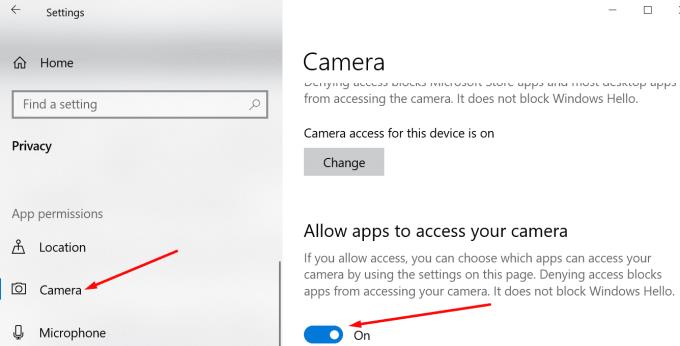
Se till att Skype får åtkomst till din kamera.
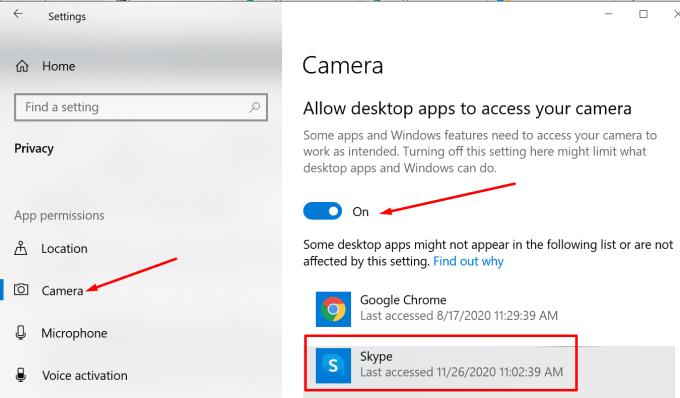
Skype kan misslyckas med att upptäcka din kamera om du kör inaktuella eller skadade kameradrivrutiner. Uppdatera eller installera om dina drivrutiner för att lösa problemet.
Starta Enhetshanteraren och klicka på Kameror .
Högerklicka sedan på din kameradrivrutin och välj Uppdatera drivrutin . Kontrollera om felet är borta.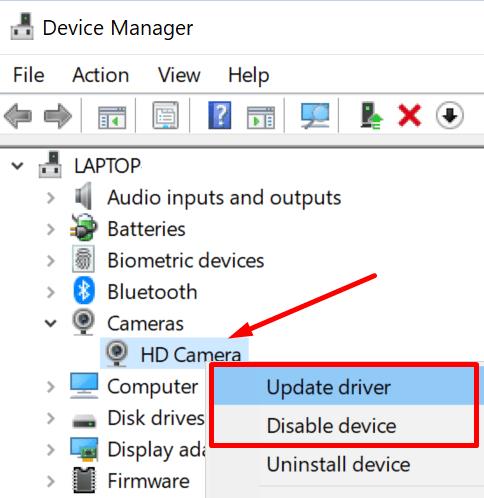
Om den inte är det, installera om kameradrivrutinen. Högerklicka på din kamera igen och välj Avinstallera enhet den här gången.
Följ instruktionerna på skärmen och starta sedan om datorn för att automatiskt installera de senaste kameradrivrutinerna.
Skriv cmd i Windows sökfält, högerklicka på kommandotolken och starta den som administratör.
Skriv sedan in och kör kommandot msdt.exe -id DeviceDiagnostic .
Välj och starta felsökaren för maskinvara och enheter .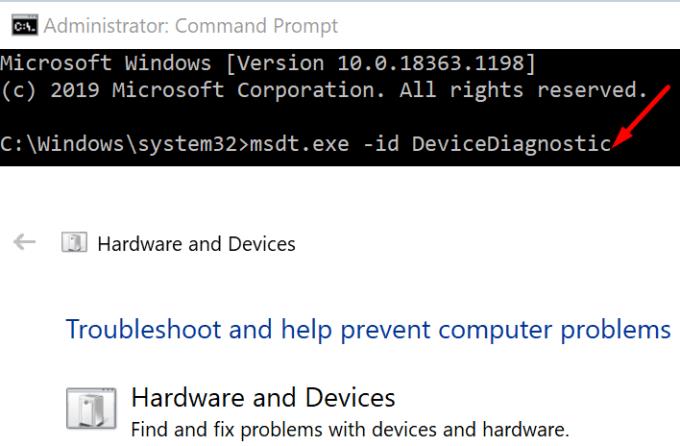
Starta om din maskin. Kontrollera om Skype kan upptäcka din kamera nu.
Se till att stänga alla andra appar och program som kan använda din webbkamera. Kanske har andra appar fått åtkomst till din kamera och utnyttjar den till fullo och hindrar Skype från att kliva in på scenen.
Till exempel, om Teams eller Zoom körs i bakgrunden, stäng dem och kontrollera om detta löste problemet.
För att stänga bakgrundsprogram, starta Aktivitetshanteraren och klicka på fliken Processer . Högerklicka sedan på de program du vill avsluta och välj Avsluta uppgift .
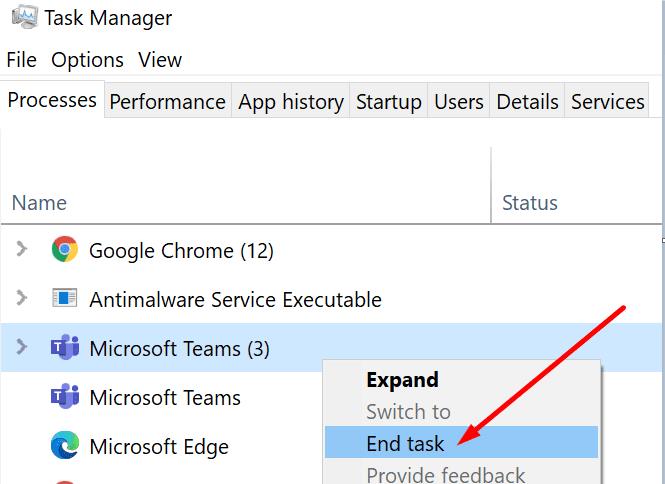
Om det har gått ett tag sedan du senast uppdaterade din Skype- och Windows 10-version, leta efter uppdateringar. Att installera de senaste uppdateringarna kan snabbt åtgärda många problem, inklusive dina Skype-kameraproblem.
För att uppdatera Skype, klicka på Fler alternativ , välj Inställningar och gå till Hjälp och feedback . Appen talar om för dig om du kör en föråldrad version.
Hur som helst kommer Skype att meddela dig när det finns en ny appversion tillgänglig. Slå precis Update -knappen.
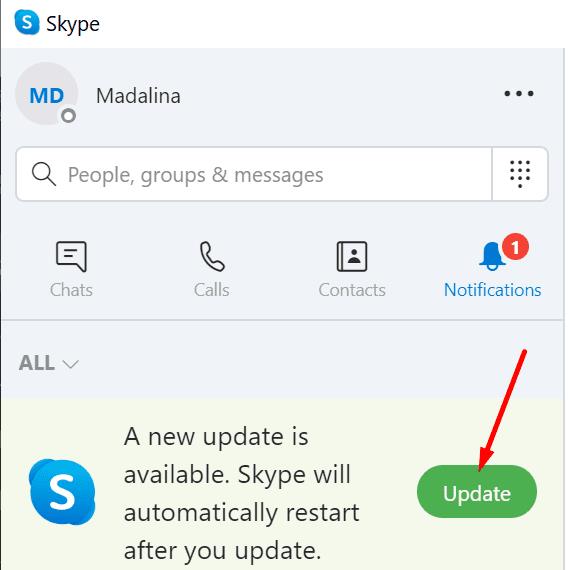
För att uppdatera din OS-version, gå till Inställningar → Uppdatering och säkerhet → Windows Update och klicka på knappen Sök efter uppdateringar .
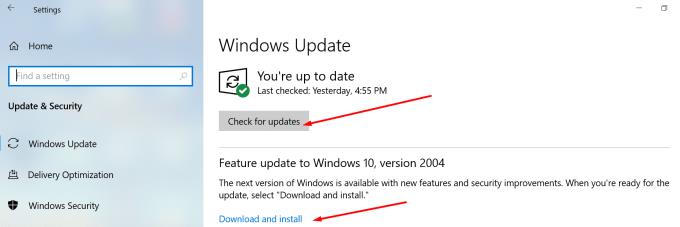
Om inget fungerade, starta din webbläsare och växla tillfälligt till Skype Web . Under tiden kan du avinstallera och installera om den fristående Skype-appen. Att installera en ny kopia av appen bör lösa ditt Skype-kameraproblem.
Strikta sekretessinställningar och föråldrade kameradrivrutiner hindrar ofta Skype från att upptäcka din webbkamera. Att justera dina sekretessalternativ och uppdatera dina drivrutiner bör lösa problemet.
Vi hoppas att den här guiden hjälpte dig att felsöka ditt Skype-kameraproblem. Klicka på kommentarerna nedan och berätta vilken lösning som fungerade för dig.
Upptäck hur du snabbt och enkelt kan aktivera mörkt läge för Skype på din Windows 11-dator på mindre än en minut.
Varför välja Slack och inte Skype? Slack garanterar färre kommunikationsdistraktioner i ditt teamutrymme och låter dig komma åt rätt information i tid.
Om du letar efter en webbkamera att använda på din PC, kan du använda Xbox Kinect som en webbkamera i Windows 10. När du har gjort din Kinect till en webbkamera på Windows
Att sudda ut din Skype-bakgrund under videosamtal är avgörande för att upprätthålla en affärsliknande image. Så här gör du det.
Om din anslutning är instabil, eller om dina Office-installationsfiler blev skadade, kommer du inte att kunna dela din skärm på Skype.
Att Skype ständigt kopplar från och återansluter indikerar att din nätverksanslutning inte är stabil eller att du inte har tillräckligt med bandbredd.
Skapa snabbt en Skype-undersökning för att sätta stopp för alla diskussioner. Se hur lätta de är att skapa.
För att stänga av Autokorrigering på Skype för mobil måste du inaktivera funktionen på din Android-enhet.
Om Skype för företag misslyckas med att ansluta till Exchange Web Services, kan appen hela tiden uppmana dig att ange dina referenser.
En av Skypes bästa funktioner är möjligheten att dela skärmar under ett samtal. Det är otroligt enkelt också, och så här. Först måste du ha ett samtal
I den här guiden visar du hur du kan chatta med Skype i Office Online
Föråldrade Skype-versioner eller korrupta Skype-appdata kan tvinga appen att ständigt logga ut dig. Uppdatera appen för att åtgärda problemet.
Om Skype-videor visas i svartvitt på din dator, kontrollera din webbkamera och Skype-inställningar. Uppdatera sedan appen.
När vi tränar social distansering och distansarbete är det svårt att avgöra om du är rätt klädd för en avslappnad videochatt med dina vänner eller för en videokonferens med din kollega...
Med en aldrig tidigare skådad låsning som höljer gatorna i tystnad, är appar för videosamtal och konferenser tidens behov. Från pålitliga stabila artister som WhatsApp och Skype till nyuppkomna...
Många Skype-användare som inte fick några kontaktförfrågningar på skrivbordsappen hittade faktiskt aviseringarna på Skype för mobil.
Det röda utropstecken du ser i chattfönstret indikerar att Skype inte kunde leverera dina meddelanden. Detta beror vanligtvis på internetproblem.
Om du försöker logga in på Skype för företag men du får ett felmeddelande som säger att adressen inte är giltig är den här guiden för dig.
Om Skype automatiskt svarar på samtal från användare, inaktivera alternativet Automatiskt samtalssvar och uppdatera appen.
Om Skype måste konkurrera med andra appar om systemresurser kan det leda till hög CPU-användning. Stäng onödiga appar och starta om Skype.
Om du letar efter ett uppfriskande alternativ till det traditionella tangentbordet på skärmen, erbjuder Samsung Galaxy S23 Ultra en utmärkt lösning. Med
Vi visar hur du ändrar markeringsfärgen för text och textfält i Adobe Reader med denna steg-för-steg guide.
För många användare bryter 24H2-uppdateringen auto HDR. Denna guide förklarar hur du kan åtgärda detta problem.
Lär dig hur du löser ett vanligt problem där skärmen blinkar i webbläsaren Google Chrome.
Undrar du hur du integrerar ChatGPT i Microsoft Word? Denna guide visar dig exakt hur du gör det med ChatGPT för Word-tillägget i 3 enkla steg.
Om LastPass misslyckas med att ansluta till sina servrar, rensa den lokala cacheminnet, uppdatera lösenordshanteraren och inaktivera dina webbläsartillägg.
Microsoft Teams stöder för närvarande inte casting av dina möten och samtal till din TV på ett inbyggt sätt. Men du kan använda en skärmspeglingsapp.
Referenser kan göra ditt dokument mycket mer användarvänligt, organiserat och tillgängligt. Denna guide lär dig hur du skapar referenser i Word.
I den här tutoren visar vi hur du ändrar standardzoominställningen i Adobe Reader.
Upptäck hur man fixar OneDrive felkod 0x8004de88 så att du kan få din molnlagring igång igen.

























